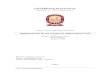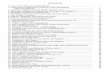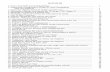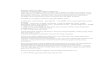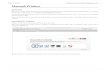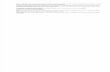TUTORIAL MIKROTIK Dalam tutorial kali ini penulis menyajikan pembahasan dan petunjuk sederhana dan simple dalam mengkonfigurasi mikrotik untuk keperluan-keperluan tertentu dan umum yang biasa dibutuhkan untuk server/router warnet maupun jaringan lainya, konfirugasi tersebut misalnya, untuk NAT server, Bridging, BW manajemen, dan MRTG. Versi mikrotik yang penulis gunakan untuk tutorial ini adalah MikroTik routeros 2.9.27, tetapi pada dasarnya cara installing semua versi Mkrotik hampir sama. 1. Akses mirotik : via console Mikrotik router board ataupun PC dapat diakses langsung via console/ shell maupun remote akses menggunakan putty (www.putty.nl ) via winbox Mikrotik bisa juga diakses/remote menggunakan software tool winbox via web Mikrotik juga dapat diakses via web/port 80 dengan menggunakan browser 2. Memberi N ama Mirotik [ropix@IATG-SOLO] > system identity print name: "Mikrotik" [ropix@IATG-SOLO] > system identity edit value-name: name Ketik dieditor, misal : IATG-SOLO: IATG-SOLO C-c quit C-o save&quit C-u undo C-k cut line C-y paste Tekan Cltr-O untuk menyimpan dan keluar dari editor, jika menggunakan Winbox, tampilannya seperti ini :

Welcome message from author
This document is posted to help you gain knowledge. Please leave a comment to let me know what you think about it! Share it to your friends and learn new things together.
Transcript

TUTORIAL MIKROTIK
Dalam tutorial kali ini penulis menyajikan pembahasan dan petunjuk sederhana dan simple dalam mengkonfigurasi mikrotik untuk keperluan-keperluan tertentu dan umum yang biasa dibutuhkan untuk server/router warnet maupun jaringan lainya, konfirugasi tersebut misalnya, untuk NAT server, Bridging, BW manajemen, dan MRTG. Versi mikrotik yang penulis gunakan untuk tutorial ini adalah MikroTik routeros 2.9.27, tetapi pada dasarnya cara installing semua versi Mkrotik hampir sama.
1. Akses mirotik :via console Mikrotik router board ataupun PC dapat diakses langsung via console/ shell maupun remote akses menggunakan putty (www.putty.nl)
via winboxMikrotik bisa juga diakses/remote menggunakan software tool winbox
via webMikrotik juga dapat diakses via web/port 80 dengan menggunakan browser
2. Memberi N ama Mirotik
[ropix@IATG-SOLO] > system identity printname: "Mikrotik"[ropix@IATG-SOLO] > system identity editvalue-name: name
Ketik dieditor, misal : IATG-SOLO:
IATG-SOLOC-c quit C-o save&quit C-u undo C-k cut line C-y paste
Tekan Cltr-O untuk menyimpan dan keluar dari editor, jika menggunakan Winbox, tampilannya seperti ini :

3. Mengganti Nama Interface
[ropix@IATG-SOLO] > /interface printFlags: X - disabled, D - dynamic, R - running # NAME TYPE RX-RATE TX-RATE MTU 0 R ether1 ether 0 0 1500 1 R ether2 ether 0 0 1500[ropix@IATG-SOLO] > /interface edit 0value-name: name
Nilai 0 adalah nilai ether1, jika ingin mengganti ether2 nilai 0 diganti dengan 1.masuk ke editor, misal :
localC-c quit C-o save&quit C-u undo C-k cut line C-y paste
Edit kemudian tekan Cltr-O untuk menyimpan dan keluar dari editor. Lakukan hal yang sama untuk interface ether2, sehingga jika dilihat lagi akan muncul seperti ini:
[ropix@IATG-SOLO] > /interface printFlags: X - disabled, D - dynamic, R - running # NAME TYPE RX-RATE TX-RATE MTU 0 R local ether 0 0 1500 1 R public ether 0 0 1500
Via winbox :
Pilih menu interface, klik nama interface yg ingin di edit, sehingga muncul jendela edit interface.
4. Seting IP Address :
[ropix@IATG-SOLO] > /ip address addaddress: 192.168.1.1/24interface: local[ropix@IATG-SOLO] > /ip address print

Flags: X - disabled, I - invalid, D - dynamic # ADDRESS NETWORK BROADCAST INTERFACE 0 192.168.0.254/24 192.168.0.0 192.168.0.255 local
Masukkan IP address value pada kolom address beserta Netmask, masukkan nama Interface yg ingin diberikan IP Address-nya.Untuk Interface ke-2 yaitu interface Public, caranya sama dengan diatas, sehingga jika dilihat lagi akan menjadi 2 interface:
[ropix@IATG-SOLO] > /ip address printFlags: X - disabled, I - invalid, D - dynamic # ADDRESS NETWORK BROADCAST INTERFACE 0 192.168.0.254/24 192.168.0.0 192.168.0.255 local 1 202.51.192.42/29 202.51.192.40 202.51.192.47 public
Via winbox:
5. Mikrotik Sebagai NAT
Untuk menggunakan masquerading, rule source NAT dengan action 'masquerade' harus ditambahkan pada konfigurasi firewall:
[ropix@IATG-SOLO] > /ip firewall nat add chain=srcnat action=masquerade out-interface=public
Kalo menggunakan winbox, akan terlihat seperti ini:

6. Mikrotik Sebagai Transparent Web Proxy
Bagaimana agar setiap pengguna dipastikan mengakses Internet melalu web proxy yang telah kita aktifkan? Untuk ini kita dapat menerapkan transparent proxy. Dengan transparent proxy, setiap Browser pada komputer yang menggunakan gateway ini secara otomatis melewati proxy.
Mengaktifkan fiture web proxy di mikrotik :
[ropix@IATG-SOLO] > /ip proxy set enabled=yes[ropix@IATG-SOLO] > /ip web-proxy set cache-administrator= [email protected][ropix@IATG-SOLO] > /ip web-proxy print
enabled: yessrc-address: 0.0.0.0port: 3128hostname: "IATG-SOLO"transparent-proxy: yesparent-proxy: 0.0.0.0:0cache-administrator: "[email protected]"max-object-size: 8192KiBcache-drive: systemmax-cache-size: unlimitedmax-ram-cache-size: unlimitedstatus: runningreserved-for-cache: 4733952KiBreserved-for-ram-cache: 2048KiB
Membuat rule untuk transparent proxy pada firewall NAT, tepatnya ada dibawah rule untuk NAT masquerading.

[ropix@IATG-SOLO] > /ip firewall nat add chain=dstnat in-interface=local src-address=192.168.0.0/24 protocol=tcp dst-port=80 action=redirect to-ports=3128[ropix@IATG-SOLO] > /ip firewall nat printFlags: X - disabled, I - invalid, D - dynamic 0 chain=srcnat out-interface=public action=masquerade 1 chain=dstnat in-interface=local src-address=192.168.0.0/24 protocol=tcp dst-port=80 action=redirect to-ports=3128
Pada winbox:
1. Aktifkan web proxy pada menu IP>Proxy>Access>Setting ( check box enable)
2. Setting parameter pada menu IP>Web Proxy>Access Setting>General

3. Membuat rule untuk transparent proxy pada menu IP>Firewall>NAT
4. Transparent proxy dengan proxy server terpisah/independent
Topologi PC proxy tersebut bisa dalam jaringan local ataupun menggunakan ip public. Konfigurasinya hampir mirip dengan transparent proxy, bedanya adalah pada rule NAT actionnya yaitu :

5. Mikrotik Sebagai Bandwidth Limiter
Secara umum ada 2 jenis manajemen bandwidth pada mikrotik, yaitu simple queue dan queue tree. Silahkan gunakan salah satu saja.
a. Simple queue Misal kita akan membatasi bandwidth client dengan ip 192.168.0.3 yaitu untuk upstream 64kbps dan downstream 128 KBps
Setting pada menu Queues>Simple Queues
b. Queue T ree
Klik menu ip>firewall>magle

Buat rule (klik tanda + merah) dengan parameter sebagai berikut : Pada tab General: Chain=forward, Src.address=192.168.0.3 (atau ip yg ingin di limit) Pada tab Action : Action = mark connection, New connection mark=client3-con atau nama dari mark conection yang kita buat. Klik Apply dan OK
Buat rule lagi dengan parameter sebagai berikut: Pada tab General: Chain=forward, Connection mark=client3-con (pilih dari dropdown menu) Pada tab Action: Action=mark packet, New pcket Mark=client3 (atau nama packet mark yg kita buat) Klik Apply dan OK
Klik menu Queues>Queues Tree

Buat rule (klik tanda + merah) dengan parameter sbb:
Pada tab General, contoh Name=client3-in (contoh saja), Parent=public (adalah interface yg arah keluar), Paket Mark=client3 (pilih dari dropdown, sama yg kita buat pada magle), Queue Type=default, Priority=8, Max limit=64k (untuk seting bandwith max download) Klik aplly dan Ok
Buat rule lagi dengan parameter sbb: Pada tab General: Name=client3-up (misal), Parent=local (adalah interface yg arah kedalam), Paket Mark=client3 (pilih dari dropdown, sama yg kita buat pada magle), Queue Type=default, Priority=8, Max limit=64k (untuk seting bandwith max upload) Klik aplly dan Ok
6. Mikrotik S ebagai Bridging
Setting bridging menggunakan winbox :
Klik menu Interface kemudian klik tanda + warna merah untuk menambahkan interface, pilih Bridge

Klik menu IP>Bridge>Ports , kemudian klik tanda + untuk menambahkan rule baru, buat 2 rules, untuk interface local dan public.
Klik menu IP kemudian klik tanda + untuk menambahkan IP suatu interface, missal 192.168.0.100, pilih interface bridge1 (atau nama interface bridge yang kita buat tadi)

7. Mikrotik Sebagai MRTG / Graphing
Klik menu Tool >Graphing>Resource Rules
Klik menu Tool>Graphing>Interface Rules
Untuk mengakses graphics, ketik URL dengan format http://[Router_IP_address]/graphs/ dan pilih dari menu-menu yang ada, grafik mana yang ingin ditampilkan. Contoh hasil grafik untuk traffic interface public:

Referensi:http://www.mikrotik-id.blogspot.comhttp://www.indonesiacyber.net/
Related Documents